Het PERC-controller-logboek exporteren via OpenManage Server Administrator
Summary: In dit artikel wordt uitgelegd hoe u het RAID-controllerlogboek (TTY-logboek) rechtstreeks vanuit OpenManage Server Administrator (OMSA) kunt exporteren via de interface of via de opdrachtregels. ...
Instructions
Daarnaast kunt u ook de volledige verzameling supportlogboeken van het systeem exporteren, inclusief besturingssysteemlogboeken, applicatiedata en RAID-controllerlogboeken door de SupportAssist-verzameling te exporteren via iDRAC9 of SupportAssist-verzameling via iDRAC7 of iDRAC8. Een alternatieve methode is om alleen het RAID-controllerlogboek (TTY-logboek) van de RAID-controller te exporteren. Zie de details in Het TTY PERC-controllerlogboek exporteren via de RAID-controller.
Inhoudsopgave
De interface gebruiken
-
Meld u aan bij OMSA, markeer de controller in het linkerdeelvenster en klik op Information/Configuration (Afbeelding 1):

Afbeelding 1: OMSA controllermenu -
Scrol op het volgende scherm (dat enkele seconden duurt om te laden) omlaag naar controllertaken. Klik op de vervolgkeuzelijst en selecteer Logboek exporteren (Afbeelding 2). Klik vervolgens op Execute.
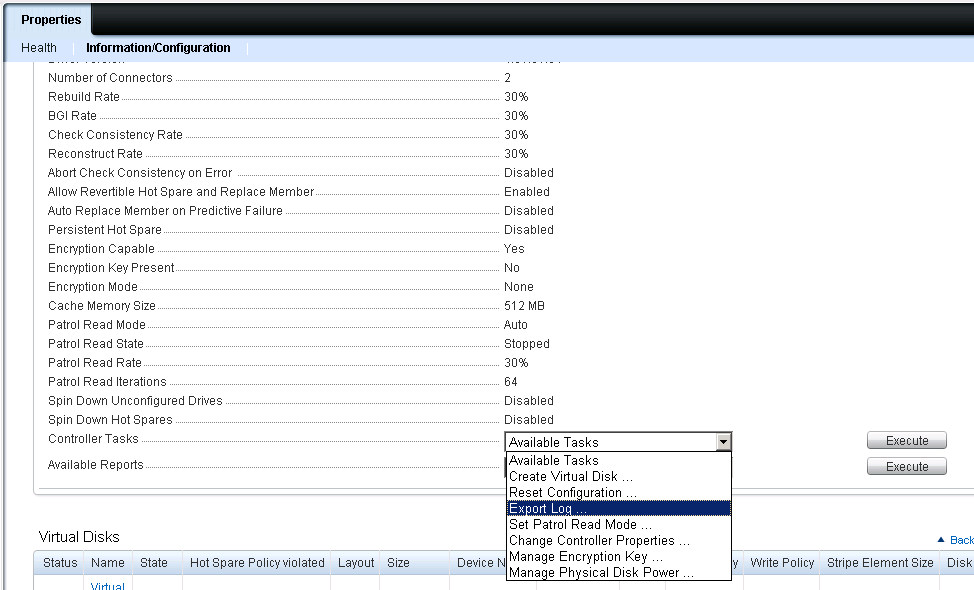
Afbeelding 2: Vervolgkeuzemenu -
Blader in het volgende scherm omlaag en klik op logbestand exporteren (Afbeelding 3).
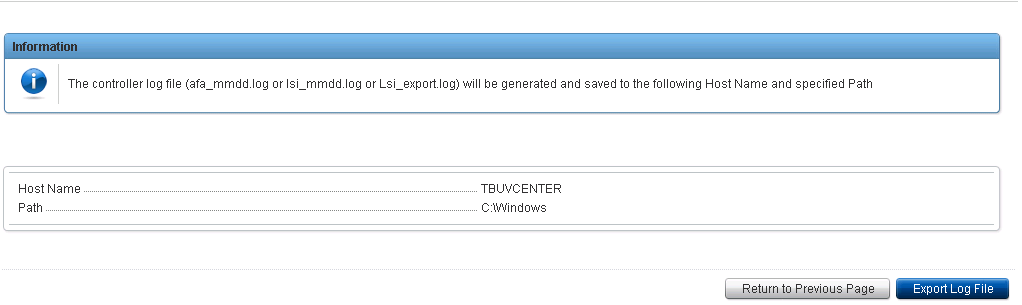
Afbeelding 3: Logboekbestand exporteren -
Zoek naar het exportbestand in de specifieke map:
- Linux: \var\log\lsi_Date.log
- Windows: C:\Windows\lsi_Date.log
- Citrix Xen Server: \var\log\lsi_Date.log
- ESX5: \var\log\lsiexport.log
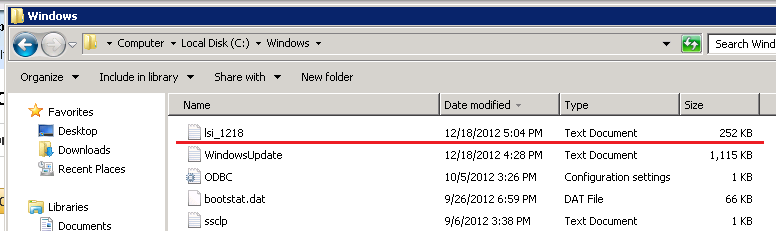
Afbeelding 4: Voorbeeld voor Windows-besturingssysteem
omconfig storage controller action=exportlog controller=0
Informatie over storage-PERC-controller >>/configuratie
Vervolgkeuzelijst Beschikbare rapporten
Informatie over storage-PERC-controller >>/configuratie
Vervolgkeuzelijst Beschikbare rapporten
TTY Login OMSA uitpakken via de opdrachtregelinterface - CLI-modus
De volgende opdracht werkt voor PERC 5 i/E - PERC 6 i/E - PERC H700 - PERC H800 - PERC H710, H710P - H800.
OpenManage Server Administrator moet op de lokale server zijn geïnstalleerd.
Stappen
Open een Terminal (Linux) of DOS-venster.
Voer de volgende opdrachtregel in om de « id » van de betrokken controller te identificeren.
omreport storage controller
Pak het logboek van de controller uit met de volgende opdracht. De ID vertegenwoordigt de identifier van de controller, bijvoorbeeld 0 voor PERC H700 of 1 voor PERCH800. Als u slechts één controller in de server hebt, kunt u direct 0 invoeren.
omconfig storage controller action=exportlog controller=id
Bijvoorbeeld:
omconfig storage controller action=exportlog controller=0
Zodra de opdracht is uitgevoerd, wordt het LSI_Date.log van het logbestand opgeslagen in de opgegeven map:
- Voor Windows: C:\Windows
- Voor Linux: /var/log
Video (alleen Engels):
Logboeken van de RAID-controller exporteren met OMSA